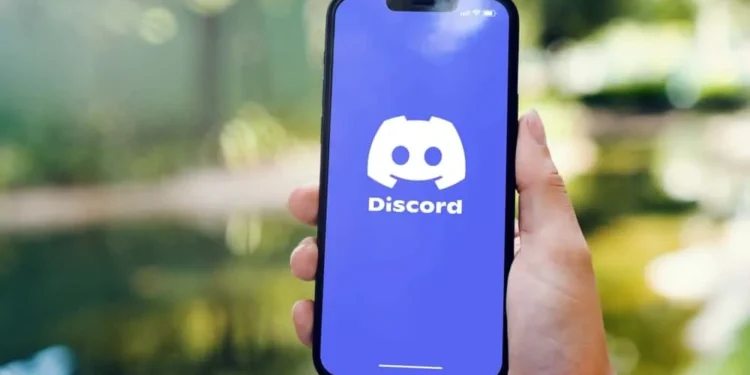Möchten Sie mit all Ihren Freunden über Discord Call abhängen?
Discord ist eine hervorragende VoIP -Plattform, mit der Sie sich mit Freunden in Verbindung setzen können, insbesondere mit anderen Spielern. Mit Discord können Sie schnell mit jemandem über Stimme oder Videoanruf chatten.
Darüber hinaus können Sie sich entscheiden, einen Gruppenanruf zu erstellen und mit all Ihren Discord Pals zu verknüpfen, indem Sie sie zu Ihrem Discord -Anruf hinzufügen, aber wie erreichen Sie das?
Schnelle Antwort
Um jemanden zu einem Discord -Anruf hinzuzufügen, können Sie ihn über einen Einladungslink oder aus Ihrer Freundesliste hinzufügen. Wenn Sie jemanden als Ihren Discord -Freund hinzugefügt haben, starten Sie einen Discord -Anruf, tippen Sie oben auf das Plus -Symbol, wählen Sie Ihre Freunde aus und fügen Sie sie dem Discord -Gruppenanruf hinzu. Suchen Sie alternativ den Server und generieren Sie einen Link zum Anruf, sobald Sie einen Anruf gestartet haben. Teilen Sie den Link mit bestimmten Personen weiter, und der Administrator akzeptiert seine Join -Anfragen, wenn sie darauf klicken.
Wir werden alle Details über das Hinzufügen von jemandem zu Ihrem Discord -Anruf behandeln, beginnend mit Gründen, Personen zu einem Discord -Anruf hinzuzufügen. Als nächstes werden wir die beiden schnellen Möglichkeiten sehen, jemanden zu einem Discord -Anruf hinzuzufügen. Lass uns anfangen!
Was ist ein Zwietracht und warum Menschen dazu hinzufügen?
Discord ist eine Plattform, mit der die Leute über Chat-, Audio- und Videoanrufe herstellen können. Ein Discord -Anruf bezieht sich darauf, wenn Sie jemanden auf Zwietracht finden und einen Anruf bei ihnen tätigen, sodass Sie sich per Video oder Stimme verbinden und chatten, wenn er Ihren Anruf erhalten.
Wenn Sie sich mit Ihrer Familie oder Ihren Freunden verbinden möchten, ist Discord eine hervorragende Plattform, die Sie verwenden können, da Sie mehrere Personen zu einem Anruf hinzufügen können, und Sie werden vom Gruppenanruf nicht enttäuscht sein. Wenn Sie einen Anruf mit jemandem begonnen haben, möchten Sie möglicherweise jemanden in den Anruf einbeziehen, um ihre Meinung zu hören.
Darüber hinaus möchten Sie die Erfahrungen mit Ihren Freunden teilen, sodass Sie sie zu Ihrem Anruf hinzufügen müssen. Trotzdem könnte es sein, dass Sie Ihren Freunden etwas erklären möchten, z. B. über Ihre Marke zu sprechen. In diesem Fall können Sie einen Discord -Anruf tätigen und Ihre Discord -Freunde hinzufügen.
Es gibt viele Gründe, jemanden zu einem Discord -Anruf hinzuzufügen. Gehen wir mit den Schritten über, um jemanden zum Discord -Anruf hinzuzufügen.
So fügen Sie jemanden zum Discord -Anruf hinzu
Discord bietet zwei einfache Schritte, um Menschen zu einem Discord -Anruf hinzuzufügen. Sie können dies mit einem Einladungslink oder aus der Liste der Discord -Freunde tun.
Lass uns eingraben!
Methode Nr. 1: Verwenden der Freundesliste
Beachten Sie, dass Sie für diese Methode die Personen hinzugefügt haben, die Sie als Ihre Freunde auf Zwietracht einladen möchten. Wenn nicht, fordern Sie sie auf, Ihnen ihre Discord -ID zu senden, und fügen Sie sie zunächst als Ihre Freunde hinzu. Sobald Sie dies getan haben, fahren Sie mit den folgenden Schritten fort.
- Öffnen Sie die Discord -App auf Ihrem Desktop.
- Wählen Sie einen Freund in Ihrer Liste aus, um einen Anruf zu tätigen.
- Klicken Sie mit dem ausgewählten Freund auf das Anrufsymbol oben.
- Suchen Sie das Pluszeichen oben und klicken Sie darauf.
- Ihre Freundesliste wird angezeigt.
- Wählen Sie die Freunde aus, die Sie hinzufügen möchten, indem Sie das Kontrollkästchen rechts ankreuzen.
- Sobald Sie Ihre Zielfreunde hinzugefügt haben, klicken Sie auf die Schaltfläche "Gruppengruppe DM erstellen" .
Bingo! Alle Freunde, die Sie ausgewählt haben, werden zu dem von Ihnen initiierten Anruf hinzugefügt, und Sie werden sehen, dass sie in Ihrem Anruf erscheinen.
Methode Nr. 2: Verwenden eines Einladungslinks
Alternativ können Sie einen Link zur Einladung von Discord Call verwenden, um jemanden zu Ihrem Discord -Anruf hinzuzufügen.
Hier erfahren Sie, wie Sie das erreichen können:
- Öffnen Sie die Discord -Desktop -App.
- Suchen Sie eine Person aus Ihrer Freundesliste und klicken Sie auf das Call -Symbol.
- Suchen Sie links den Server , den Sie für den Anruf verwenden.
- Klicken Sie auf die Dropdown- Schaltfläche neben Ihrem Server.
- Wählen Sie die Option für "People einladen" .
- Sobald der Einladungslink generiert wird, klicken Sie auf die Schaltfläche „Kopieren“ .
- Teilen Sie den kopierten Link über eine beliebige Plattform, einschließlich WhatsApp, Telegramm usw.
- Jeder, der den Link erhält, kann darauf tippen, auch wenn er nicht auf Ihrer Freundesliste steht.
- Der Administrator erhält Join -Anfragen von allen, die auf den Einladungs -Link aufnimmt.
- Sobald der Administrator die Join -Anfragen angenommen hat, können Personen sich dem Discord -Anruf anschließen.
Das ist es. Die Verwendung des Einladungslinks funktioniert am besten, wenn Sie jemanden zu einem Discord -Anruf hinzufügen möchten, und sie stehen nicht auf Ihrer Freundesliste oder bei der Ausrichtung auf bestimmte Personen.
Fazit
Discord -Anrufe sind eine großartige Möglichkeit, sich mit Freunden zu verbinden und Ideen und Erfahrungen zu teilen.
Auf Discord können Sie einen Anruf starten und andere Personen hinzufügen, um daran teilzunehmen.
Wir haben die beiden Möglichkeiten gesehen, jemanden zu einem Discord -Anruf hinzuzufügen. Probiere sie aus.